
发布时间:2015-04-08 10: 20: 27
相机和手机的普及,让拍照变成了一件平常的事。平时出游、聚餐、生日等活动拍摄的照片,制作成各种风格的相册分享到网络,成为了一种时尚。其中小清新题材的最受欢迎。下面小编就来介绍用会声会影x5小清新相册的制作方法。
视频:小清新相册视频展示
操作步骤:
1.在视频轨上插入图1所示的素材,作为背景。
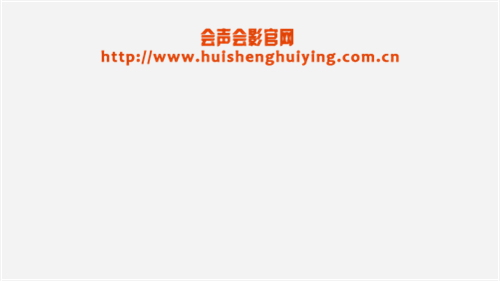
2.在覆叠轨1上插入一张素材,给素材加上“修剪”滤镜,点击自定义滤镜。第一帧,将方框大小位置摆放如图2所示,最后一帧,将方框摆放如图3所示;最后点击确定。
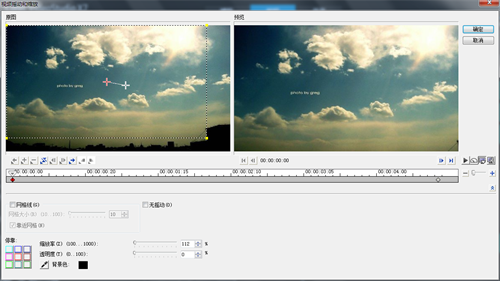
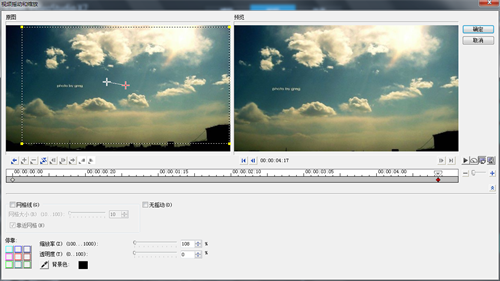
3.在覆叠轨1继续插入一张素材。
4.在覆叠轨2上插入图4所示的素材,给素材加上“修剪”滤镜,点击自定义滤镜。第一帧,将宽度调整为10,高度调整为50,如图5所示;在01:09设置第二帧,将宽度调整为100,高度为78,如图6所示;复制第二帧到最后一帧,然后点击确定。
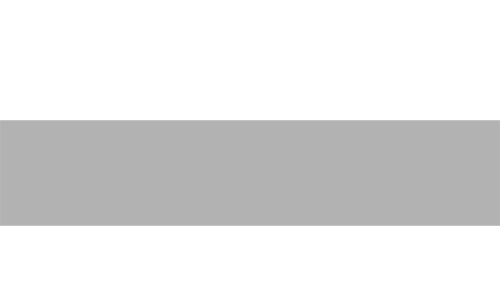
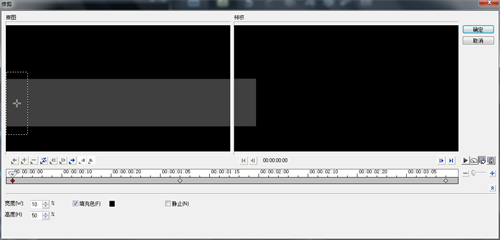
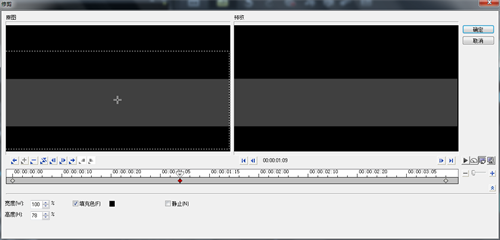
5.覆叠轨1上插入图7、8所示的素材,在两个素材之间加上“墙壁”转场,设置图8的自定义动作。第一帧数值不变;在05:10设置第二帧,参数参考第一帧;最后一帧,将阻断度数值调整为0,位置X轴数值调整为199,如图9所示,最后点击确定。


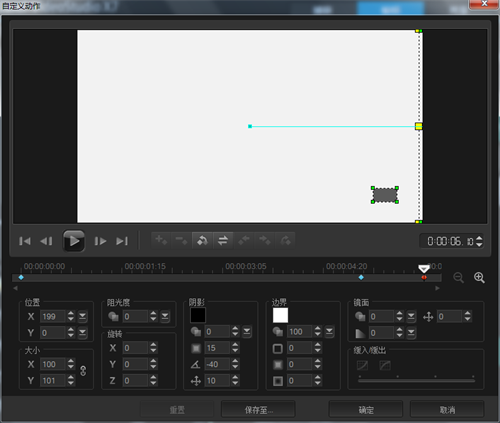
6.在覆叠轨2上插入图10所示的素材,右击设置自定义动作。第一帧参数不变;在09:09设置第二帧,参数参考第一帧;最后一帧,将阻光度数值调整为0,位置X轴数值调整为-200,如图11所示,最点击确定。

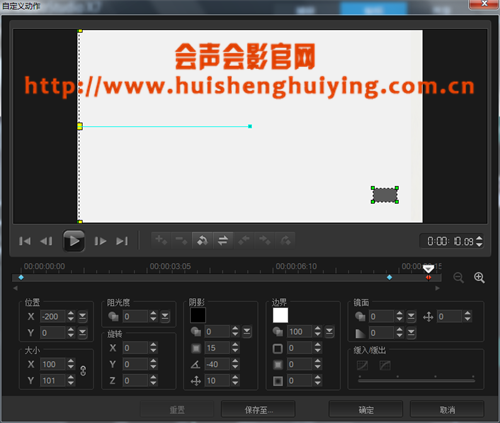
7.继续在覆叠轨1上插入3张素材,第三帧素材时间设置长一些。
8.在覆叠轨2上插入图12所示的素材,右击设置自定义动作。图片从右边进入屏幕,在屏幕左边停止了一段时间,从左边消失了。调整位置X轴数值即可。
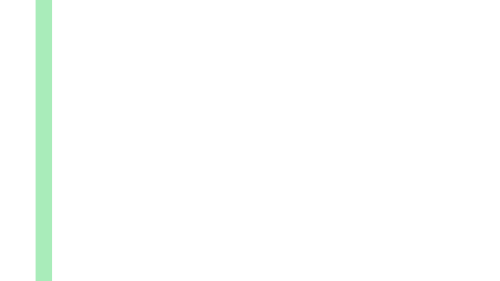
9.覆叠轨3上插入图13所示的素材,素材是从屏幕下方往上运动,最后消失。调整位置Y轴的数值即可。
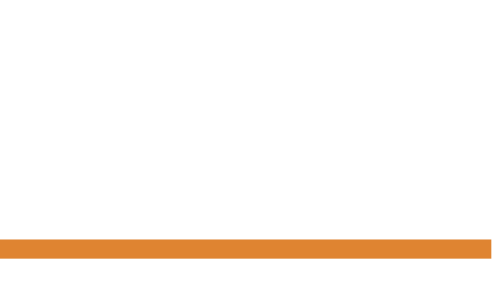
10.覆叠轨4、5、6上插入的素材,设置参考8、9点。
11.分别在覆叠轨1、2上插入图14、15所示的素材。


12.在覆叠轨1上插入3张素材。
13.覆叠轨2上插入图16、17、18所示的素材,在三张素材之间加上“交叉淡化”转场。
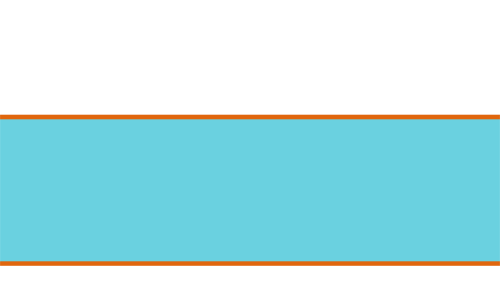

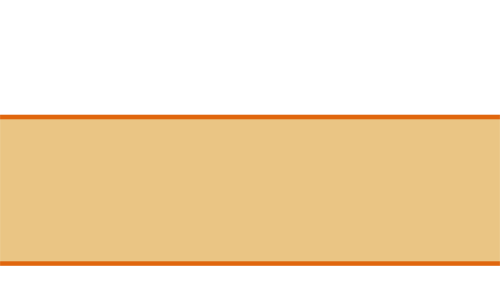
14.在覆叠轨3上插入图19所示的素材,右击设置自定义动作。第一帧,将位置X轴数值调整为-16,如图20所示;最后一帧,将位置数值调整为192,如图21所示,最后点击确定。

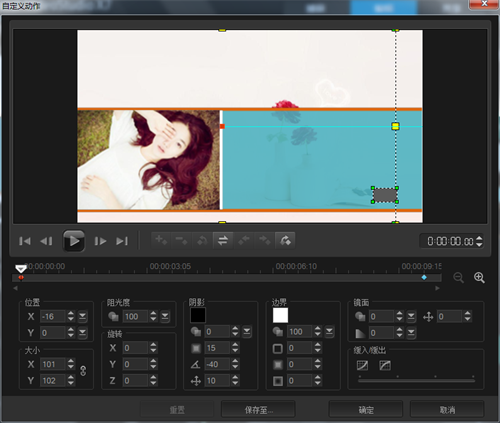
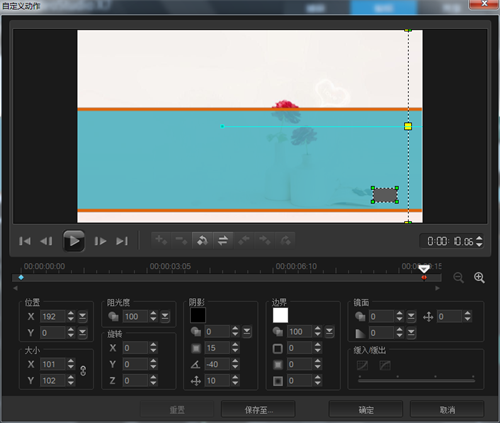
15.视频主题编辑就完成了,最后给视频添加上匹配的背景音乐和字幕即可。
以上介绍的就是小清新相册的制作方法,看多了华丽、美轮美奂的视频,是不是感觉眼花缭乱,看不过来。偶尔换个小清新的视频,心里一下子变平静,世界变得安静了。喜欢小清新风格的小伙伴们,赶紧动手来试试吧!
展开阅读全文
︾
遮罩帧是对素材本身加载并对素材进行部分遮挡、同时使素材被遮挡的部分变得透明、这个功能在会声会影视频制作的过程中有很重要的用途,下面小编就为大家分享收集到的650款漂亮实用的遮罩素材。
查看详情做过视频的朋友可能都知道,视频后期编辑是最麻烦的,尤其是需要将素材导入或者导出时,需要转换格式。会声会影x5支持多种格式的转换,而且一些特效操作起来非常简单,将复杂的视频制作简单化了。
查看详情